При работе с числами в табличном процессоре Excel часто возникает необходимость округлить число. В большинстве случаев число округляют до сотых, десятых или до целого значения. Иногда возникают и более редкие случаи, когда нужно округлить число до ближайшего кратного.
Но, какой бы способ округления вам не понадобился, его можно реализовать в Excel. В этой статье мы рассмотрим 2 основных способа округления, с помощью форматирования ячеек и с помощью формул. В качестве примера будет использоваться Excel 2010, но статья будет актуальной и для пользователей Excel 2007, 2013 и 2016.
Если вам нужно округлить число, которое отображается в ячейке, но при этом не нужно изменять само число, находящееся в этой ячейке, то вам подойдет округление при помощи форматирования ячеек.
Делается это очень просто, выделите мышкой ячейки, числа в которых вы хотите округлить, и перейдите на вкладку «Главная». Здесь, в блоке настроек который называется «Число», будет находится две кнопки: «Увеличить разрядность» и «Уменьшить разрядность». Первая кнопка увеличивает количество символов после запятой, которое отображаются в ячейке, а вторая кнопка соответственно уменьшает количество отображаемых символов.

Аналогичное действие можно сделать, если кликнуть правой кнопкой мышки по ячейке, значение которой нужно округлить, и перейти в «Формат ячеек».
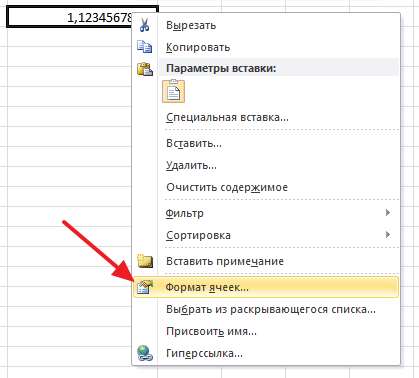
В окне «Формат ячеек» нужно выбрать числовой формат ячейки, после чего можно будет указать, до какого знака после запятой нужно округлять число.
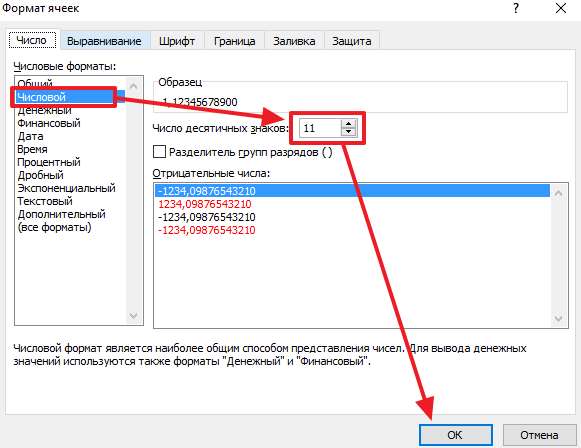
Как видите данный способ округления чисел очень прост. Но, нужно помнить, что в данном случае округляется только число, отображаемое в ячейке, в то время как число, которое реально хранится в данной ячейке, остается без округления. Если вам нужно округлить число, хранимое в ячейке, то для этого нужно использовать формулы. Дальше мы будет рассматривать именно такой способ округления.
Округление числа с помощью формулы
Для округления чисел в Excel существуют следующие формулы:
- ОКРУГЛ — выполняет округление до ближайшего значения. Если использовать данную формулу и при этом округлять до целого числа, то 1.5 будет округлено до 2, а 1.4 до 1.
- ОКРУГЛВВЕРХ — выполняет округление до большего значения. Если использовать данную формулу и при этом округлять до целого числа, то и 1.5, и 1.4 будет округлено до 2.
- ОКРУГЛВНИЗ — выполняет округление до меньшего значения. Если использовать данную формулу и при этом округлять до целого числа, то и 1.5, и 1.4 будет округлено до 1.
- ОКРУГЛТ — выполняет округление до задачного кратного числа. С помощью данной формулы, можно округлить число таким образом, чтобы оно стало кратным какому-то заданному числу.
Пользоваться данными формулами достаточно просто. Для этого нужно выбрать ячейку, в которой должно находиться округленное число и выделить эту ячейку с помощью мышки. После этого нужно ввести в эту ячейку формулу следующим образом:
- Сначала нужно написать знак равно (=) и название формулы (например, ОКРУГЛ).
- Дальше открываем круглую скобку и указываем адрес ячейки, значение которой нужно округлить (например, G3).
- Дальше ставим точку с запятой (;).
- Дальше вводим количество знаков после запятой, которые вы хотите получить после округления. Если нужно округлить до целого числа, то вводим 0.
- После этого закрываем круглую скобку и нажимаем Enter, для того чтобы сохранить набранную формулу.
Если все было сделано правильно, то в ячейке, которую вы выбрали, появится округленное число. Если же при вводе формулы вы допустили ошибки, то Excel сообщит вам об этом с помощью всплывающего окна.
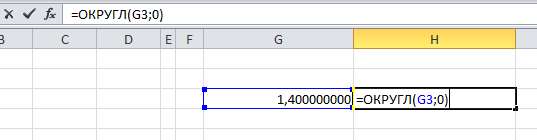
На скриншоте вверху показан процесс набора формулы. Данная формула предполагает округление числа в ячейке G3 и помещение результата в ячейку H3.
Как округлить число до целого в Excel
Отдельно рассмотрим округление до целого числа, поскольку эта задача встречается чаще всего. Для того чтобы округлить имеющееся число до целого можно использовать формулы ОКРУГЛ, ОКРУГЛВВЕРХ или ОКРУГЛВНИЗ. Если вам нужно просто округлить число до ближайшего целого числа, то используйте формулу ОКРУГЛ. Для округления до большего целого числа — ОКРУГЛВВЕРХ, а для округления до меньшего целого числа — ОКРУГЛВНИЗ.
Для понятности рассмотрим весь процесс шаг за шагом. Выберите ячейку, где должно находится округленное до целого числа, и выделите ее мышкой.
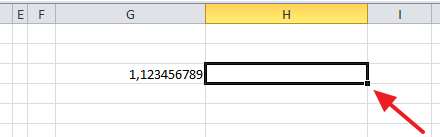
Дальше введите знак равно (=) и название формулы, которую вы хотите использовать (ОКРУГЛ, ОКРУГЛВВЕРХ или ОКРУГЛВНИЗ). После формулы откройте круглую скобку.
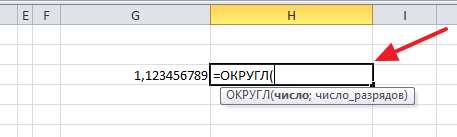
Введите адрес ячейки с числом, которое вы хотите округлить до целого значения (в данном случае это ячейка G3) и вставьте точку с запятой (;).
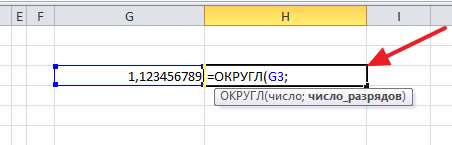
Дальше нужно вставить 0, закрыть круглую скобку и нажать на клавишу Enter.
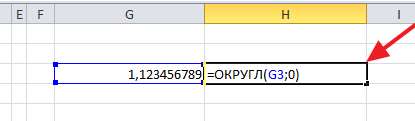
В результате в ячейке H3 вы получите число из ячейки G3, но округленное до целого значения.
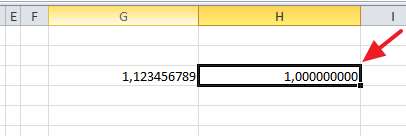
Если вам нужно изменить количество отображаемых нулей после запятой, то это можно сделать при помощи форматирования, так как это описано в начале статьи.







